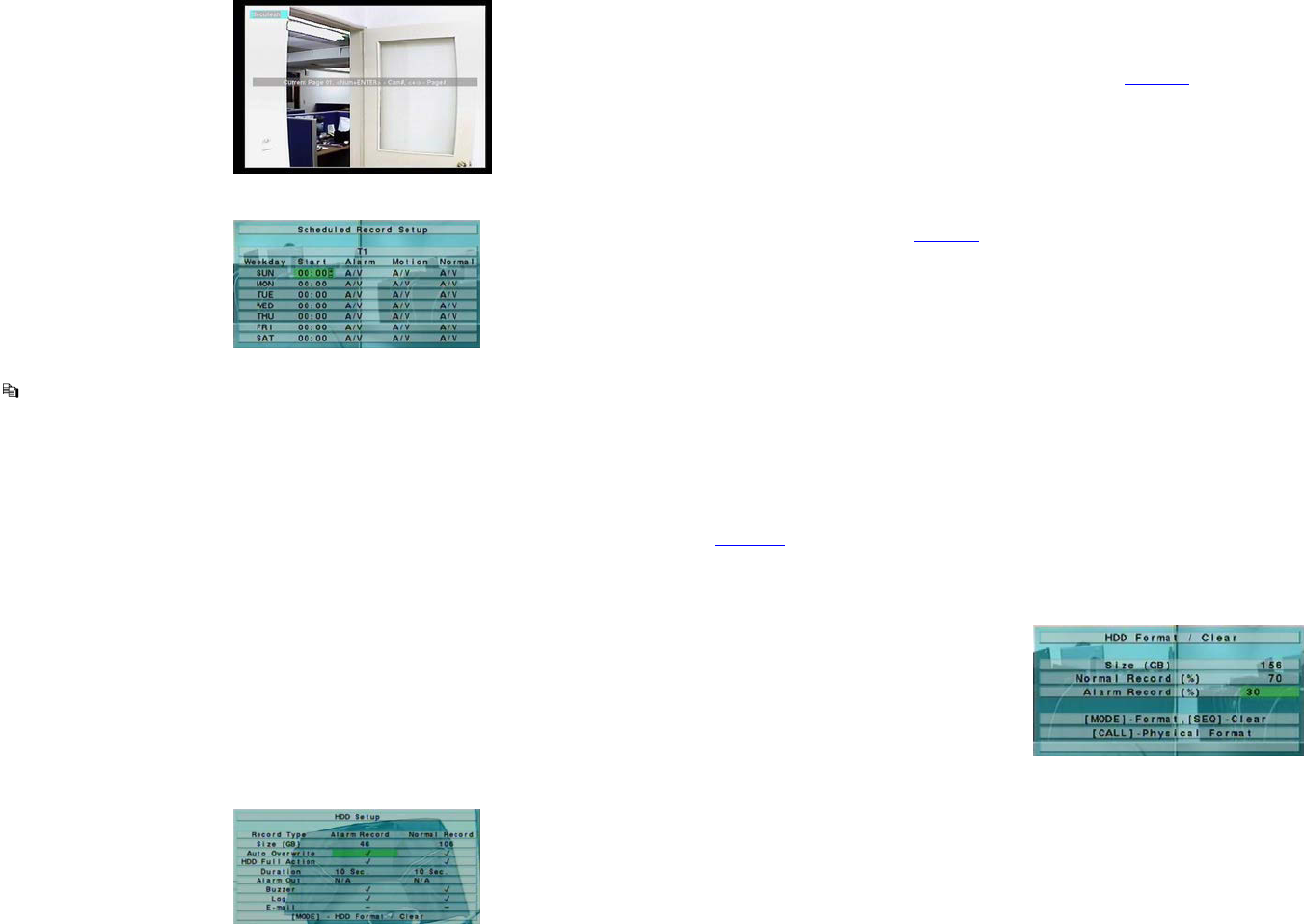- 16 -
Dans l'écran, la bande au milieu de l’écran affiche la page courante (current page). Le n
gauche. V
Numeric (Chiffres)
Appuyez sur ces touches pour changer la caméra qui sera liée
à la page en cours.
+/-
Appuyez sur ces touches pour changer la page en cours.
ESC
Appuyez
l'écran précédent.
6.5 Scheduled Record Setup (Configuration d'enregistrement par plage horaire)
Dans l'écran Menu, appuyez sur ▲▼
pour mettre en surb menu
Scheduled Record, et ensuite appuyez sur ENTER pour afficher
l’écran
comme montré ci-contre.
L'écran Scheduled Record permet la configuration des plages
horaires durant lesquelles le système doit enregistrer (en continu, par
détection, par alarme). Il y a jusqu'à 16 réglages diff
▲▼◄►
Appuyez sur ces touches pour sélectionner les éléments.
L'affichage défilera de gauche à droite si l'élément sélectionné n'est pas affi
Call/Backup (ou sur la télécommande)
Appuyez sur cette touche pour mettre tous les paramètres du jour de la semaine choisi de la caméra sélectionnée sur les jours
de la semaine suivante. (Ex : le jour choisi est MERCREDI, les mêm
ESC
Appuyez sur cette touche pour quitter cet écran, et revenir à l'
dialogue apparaîtra, appuyez sur ENTREE pour quitter et enregistrer, ESC pour quitter sans enregistrer
V
S – l'heure de début de la pl
l'heure de début de la prochaine plage horaire). +/- pour changer l'heure de départ.
Exemple : Pour faire fonctionner le système le Lundi de 09h00 à 18h00, régler T1 sur 9:00 (en déclenchement contin
mouvement et/ou alarme) et T2 sur 18:00
Normal – enregistrement en continu No (pas d’enregistrement), V
touches +/- pour modifier la valeur.
A
larm – enregistrement (No, V+/- pour modifier la
valeur.
M
otion – enregistrement (No, V+/- pour
modifier la valeur.
6
.6 HDD Setup (Configuration du disque dur)
Dans l'écran Menu, appuyez sur ▲▼ pour mettre en surbrillance le
menu
HDD, et ensuite appuyez sur ENTER pour afficher l’écran comme
montré ci-contre.
L'écran HDD Setup permet de formater/effacer le disque dur
configurer l’espace d’enregistrement en mode
(Alarm Record) et l'espace d’enregistrements en mode continu
(Normal Record) et de définir le comportement pour chaque mode dans
le cas où le disque dur est plein.
Pour les applications de surveillance, l’enregistrement lors d’une alarme et/ou d’une détection est bien plus important que
- 17 -
l’enregistrement en continu. L
alarme/détection et continu. V
30 % pour les enregistrements en continu.
▲▼◄►
Appuyez sur ces touches pour sélectionner les éléments.
MODE => Format/Clear (Formater/Effacer)
Appuyez sur cette touche pour formater/effacer le disque dur comme décrit dans la Section 6.6.1 .
ESC
Appuyez sur cette touche pour quitter cet écran, et revenir à l'
dialogue apparaîtra, appuyez sur ENTREE pour quitter et enregistrer, ESC pour quitter sans enregistrer
V
S
ize (T – capacité totale de stockage du disque dur en Giga-Octet pour l'enregistrement en mode alarme/détection et en
mode continu. VSection 6.6.1 pour la configuration du disque dur
Auto Overwrite (Réecriture autom – cette fonction écrase automatiquement les enregistrements les plus anciens
présents si la partie du disque dur concernée est pleine. Si la fonction
plein l’enregistrement s’arrêtera, jusqu'à ce que l'utilisateur efface la partie du disque dur concernée. ENTREE
ou sur +/- pour cocher/décocher cet élément. Par défaut, le paramètre est coché.
HDD Full – déENTREE
ou sur +/- pour cocher/décocher cet élément. Par défaut, le paramètre est coché.
D
uration (Durée) – temps (en secondes) de comm
plein. +/- pour régler
A
larm Out (sortie d’alarm – définir quelle sortie d
dur plein. +/- pou
Buzzer – ENTREE +/- pour cocher/décocher cet
élément. Par défaut, le paramètre est coché.
Log – ENTREE ou
sur +/- pour cocher/décocher cet élément. Par défaut, le paramètre est coché.
E-mail –
Section 6.10.1 pour plus de renseignements. ENT ou sur +/- pour cocher/décocher cet élément. Par défaut,
le paramètre est décoché.
6.6.1 HDD Format/Clear (Formater/Effacer le disque dur)
Dans le menu HDD Setup, appuyez sur M
ODE l’écran ci-contre
apparaitra.
Le disque dur doit être formL
'écran
HDD Format/Clear (formater/effacer le disque dur) permet de
formater et/ou d’effacer le disque dur et de définir l'espace
d'enregistrement alloué à chaque partition. V
uniquement des disques durs dont la capacité de stockage est de
500 Go max et vous assurer qu
MODE => Format (Formater)
Appuyez sur ce bouton pour formater le disque dur.
ENTER pour confirmer,ESC pour annulerIl faut environ 40s pour f
Remarque : Si le disque dur n'a pas déjà été formaté, il sera formaté avec un espace par défaut de 30 % en mode
A
larme/détection
fonction des espaces d’enregistrement et les données enregistrées avant le formatage ne seront pas effacées et
resteront accessibles.
SEQ (uniquement sur la télécommande) => Clear (Effac
Appuyez sur ce bouton pour effacer le disque dur
ENTER pour confirmer,ESC pour annuler
Remarque : Si le disque dur n'a pas déjà été formaté, il sera formaté avec un espace par défaut de 30 % en mode